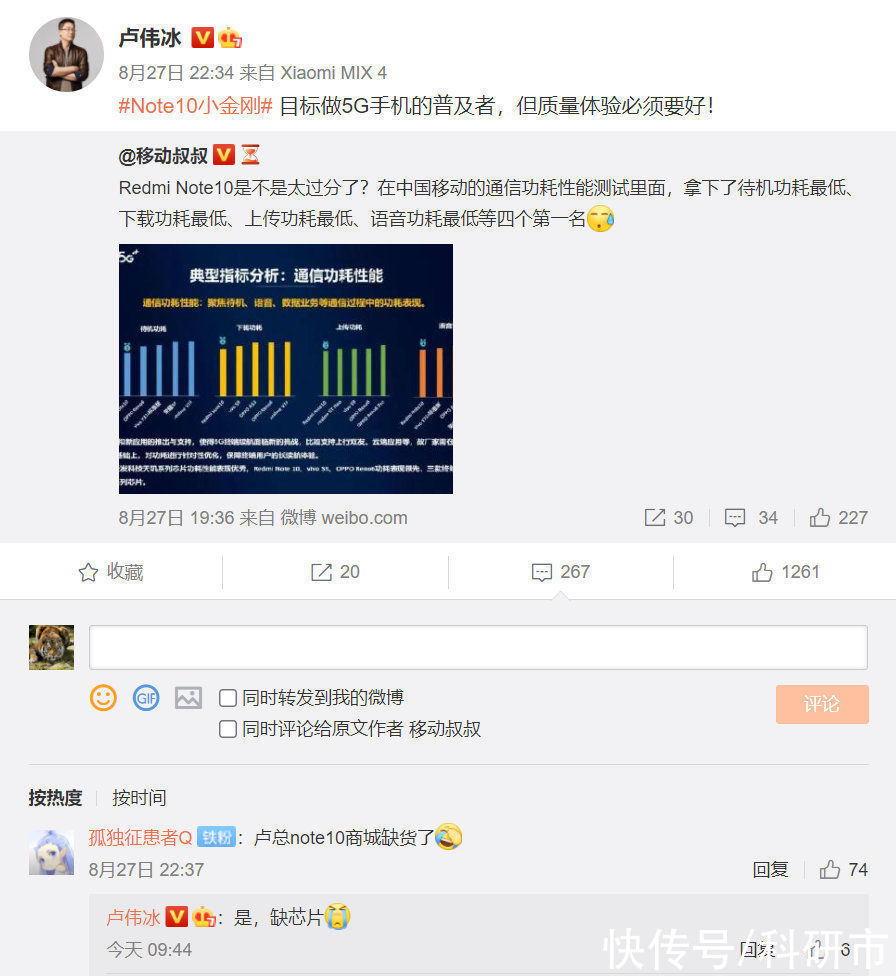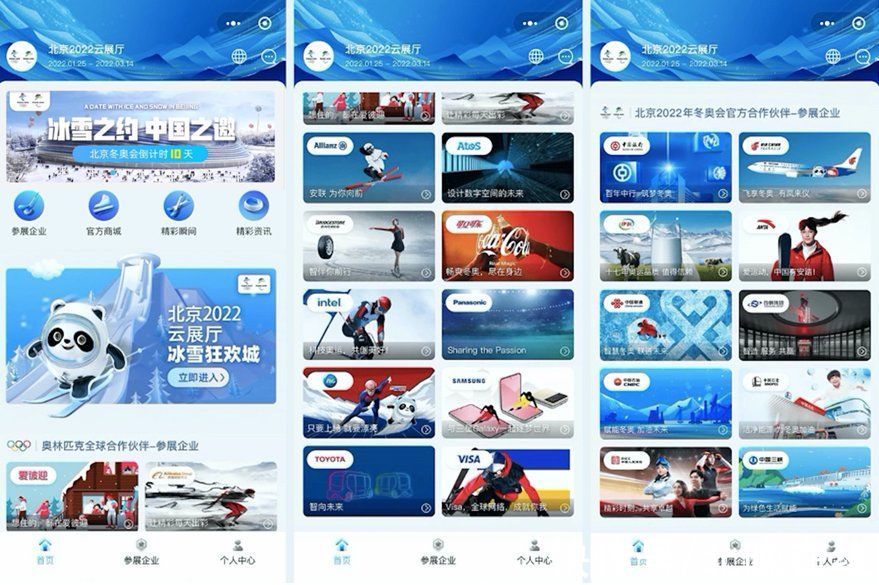PPT如何导入AI素材呢?下面是小编介绍的PPT导入AI素材的操作方法 , 有需要的小伙伴一起来下文看看吧 , 希望可以帮助到大家!
PPT导入AI素材的操作方法

文章插图
用AI打开矢量素材 选中素材点击右键【取消编组】

文章插图

文章插图
选中素材按【Ctrl+C】

文章插图
打开PPT , 按【Cttl+Alt+V】

文章插图
选中素材按连续两按下【Ctrl+Shift+G】

文章插图
在导入的素材中将最在先框删除

文章插图
最终效果如图

文章插图
【ppt导入ai素材的操作方法 PPT导入AI素材的操作方法】以上这里为各位分享了PPT导入AI素材的操作教程 。如果觉得有用,请持续关注本站!
推荐阅读
- 暗黑系暖婚番外完整版 暗黑系暖婚番外
- 陈尊佑是谁生的 陈坤儿子的妈妈
- PPT幻灯片使用屏幕画笔做墨迹的具体方法
- win8局域网文件夹设置密码的详细方法 WIN8局域网文件夹设置密码的详细方法
- win7打补丁后黑屏 WIN8出现打补丁后黑屏的处理方法
- 已婚男人忘不了初恋是不忠贞吗 已婚男人联系初恋是什么心理
- 橄榄油中含有哪些营养
- 叶片ps面是迎风面还是背风面 叶片背面
- 汽车保险价格一览表 新车要买哪些保险